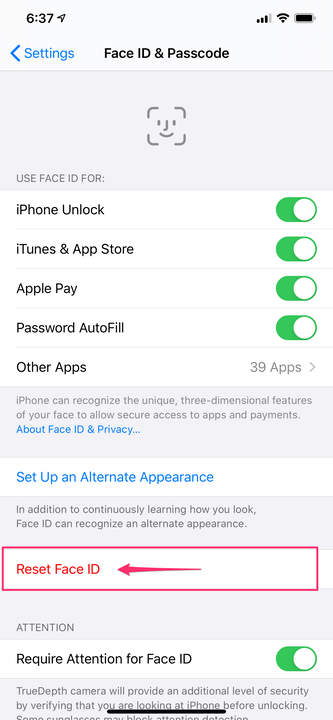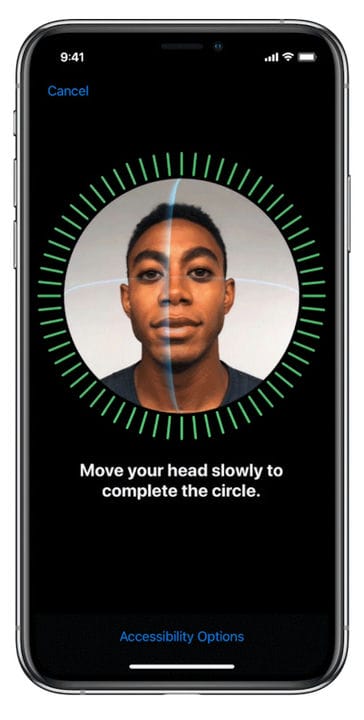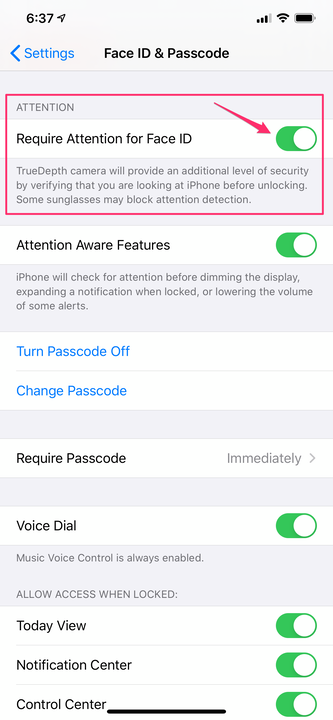Comment configurer Face ID sur iPhone pour plus de sécurité
- Vous pouvez configurer Face ID sur un iPhone en quelques secondes dans la section "Face ID & Passcode" de l'application Paramètres de votre téléphone.
- Face ID est une fonction de sécurité biométrique qui utilise votre visage comme substitut à la saisie d'un mot de passe ou d'un code d'accès.
- Pour configurer Face ID, vous devez laisser l'iPhone scanner votre visage deux fois. Vous déplacerez votre tête dans un petit cercle doux afin que la caméra puisse voir différents aspects des côtés, du haut et du bas de votre visage.
De nombreux modèles d' iPhone récents, à commencer par l' iPhone X, peuvent utiliser leur caméra frontale comme dispositif de sécurité biométrique. Avec Face ID, vous pouvez vous connecter à votre iPhone et autoriser des achats simplement en regardant votre téléphone. Et la mise en place ne prend que quelques instants.
Découvrez les produits mentionnés dans cet article :
Comment configurer Face ID sur un iPhone
1. Démarrez l'application Paramètres, puis appuyez sur "Face ID & Passcode". Vous devrez peut-être entrer votre mot de passe.
2. Appuyez sur "Configurer Face ID". (Si vous avez déjà configuré Face ID, appuyez sur "Réinitialiser Face ID".
Si vous n'avez jamais configuré Face ID auparavant, il indiquera "Configurer Face ID" au lieu de "Réinitialiser Face ID".
3. Tenez votre téléphone en orientation portrait ou verticale et appuyez sur "Commencer".
4. Assurez-vous que votre visage est positionné à l'intérieur du cadre circulaire et déplacez votre tête dans un petit cercle afin que la caméra puisse voir les côtés de votre visage tout autour.
Déplacez votre tête en décrivant un petit cercle pour que la caméra puisse voir les côtés, le haut et le bas de votre visage.
Pomme
5. Lorsque l'iPhone a suffisamment scanné votre visage, il voudra scanner à nouveau votre visage. Appuyez sur "Continuer" et suivez les instructions pour scanner votre visage une seconde fois.
6. Appuyez sur "Terminé".
C'est tout – Face ID est maintenant configuré. Vous pouvez contrôler exactement le fonctionnement de Face ID en revenant à tout moment à la page "Face ID & Passcode" dans les paramètres. Ici, vous pouvez choisir d'utiliser Face ID pour déverrouiller votre téléphone, faire des achats dans l'App Store, utiliser Apple Pay
, et plus.
C'est aussi une bonne idée de s'assurer que "Requires Attention for Face ID" est activé. Cela garantit que votre visage ne peut pas être truqué avec quelque chose comme une photographie.
Pour plus de sécurité, activez l'option "Requires Attention for Face ID".